מעת לעת, ענקית הטכנולוגיה אפל משחררת עדכוני גרסה במכשירי האייפון שלה, הכוללים פיצ'רים חדשים שיכולים להקל על השימוש היומי והרגיל שלכם. לצד זאת, אפל משחררת עדכונים גם לפי אזורים, כמו לדוגמה - אפליקציית המפות שמקבלת חידושים משמעותיים.
● חשיפה: אלה 10 הסטארט-אפים המבטיחים של גלובס לשנת 2022
● לחפש טוב יותר: הכלים והטריקים בגוגל שכדאי להכיר | בדיקת גלובס
הרשימה הייתה יכולה להיות ארוכה אף יותר, כי ישנם הרבה פיצ'רים שאפל מחביאה - אבל עשינו סדר בכמה מהטריקים והכלים שאתם חייבים להכיר אם אתם משתמשים באייפון ושישפרו לכם משמעותית את השימוש.
מקלדת: להתראות לכפתור הניקוד וקיצורי כיתוב
אם יש פיצ'ר שהוכנס בעדכוני גרסה האחרון והצליח לשגע את כל דוברי השפה העברית - זה כפתור הניקוד. באפל החליטו אז לצמצם את כפתור הרווח ולהכניס כפתור ניקוד, אבל זה הוביל לזעם של משתמשים שכן אנשים טועים ודוחפים ניקוד בכל מקום בלי סיבה. בעדכון גרסה האחרון, אפל הורידה את האפשרות בהגדרה, אבל כן משאירה מקום למי שכבר התרגל: אם תכנסו להגדרה "כללי", ובתוכה ל"מקלדת" תוכלו לבחור שפות וסוגי המקלדות. תחת השפה העברית, אפשר לבחור בין עברית רגילה או עברית עם ניקוד.
פיצ'ר נוסף שחשוב להכיר, הוא קיצורי המקלדת. בהגדרות, תחת לשונית מקלדת, נמצאת האפשרות "החלפת מלל", שם אפשר להחליט אילו קיצורים יהפכו לביטויים מלאים. לדוגמה, תוכלו להחליט שצמד התווים "@@", יהפכו מיידית לכתובת המייל שלכם ועוד קיצורים שישפרו לכם את השימוש הרגיל שלכם.
מפות: וויז של אפל ועיצוב תלת מימד
היום (ה'), אפל הודיעה כי אפליקציית המפות החדשה שלה מגיעה לישראל. מדובר למעשה בשיפורים ניכרים מהאפליקציה האנמית של החברה עד כה. צריך לומר, כל החידושים שיכתבו פה הם מהלכים שגוגל עשתה בשנים האחרונות, ואפל מפתחת באיחור משמעותי. אפל לא משתפת בנתונים סביב כמה אנשים בישראל משתמשים באפליקציה.
האפליקציה המחודשת מאפשרת ניווט על הכבישים, עם הוראות קוליות, בנוסף האפליקציה תאפשר עכשיו לדווח על תאונה, סכנה או מצלמת מהירות לאורך המסלול - כדי לעזור למשתמשים אחרים. לצד זאת, האפליקציה כעת כוללת הצגה תלת ממדית של מקומות כמו מוזיאון תל אביב לאומנות, הכנסת, איצטדיון טדי ועוד.
בנוסף, אפל מעדכנת את נתיבי התחבורה הציבורית ומאפשרת לנעוץ קווים מועדפים. האפליקציה תתריע גם מתי צריך לרדת בתחנה. שיפור נוסף שמגיע הוא הדרכת מסלול הליכה צעד אחר צעד במציאות רבודה. כעת, משתמשים יכולים לסרוק בניינים באזור, והאפליקציה תייצר עבורם מיקום מדויק ביותר על מנת לספק הנחיות הכוונה מפורטות, שמוטמעות בעזרת מציאות מדומה על המסך.
סדר: עמוד הבית שמנוהל חכם יותר
להבדיל ממכשירי אנדרואיד, במכשירי אפל כול האפליקציות נמצאות בעמוד בית ארוך שנגלל. עם זאת, אפשר לסדר את העמוד, ורק צריך לדעת איך: ראשית, אפליקציות שאתם לא רוצים למחוק אבל אין לכם סיבה שיהיו בעמוד הבית - אפשר להסיר. לחצו ארוכות על האפליקציה ולחצו על הסרת האפליקציה, אז תעלה הודעה נוספת כדי לוודא שזה מה שאתם רוצים לעשות. אחת האפשרויות שיהיו שם זה להסיר את האפליקציה מעמוד הבית, במקום למחוק.
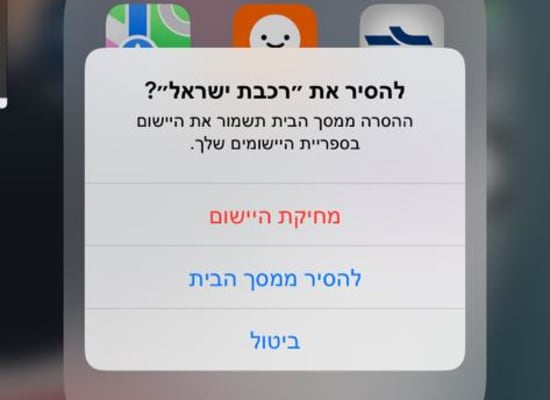
הכלי: הסרת אפליקציה ממסך הבית, בלי למחוק אותה
שנית, כדי לסדר את עמודי הבית שלכם בצורה הרבה יותר טובה, אפשר לאגוד את האפליקציות לתיקיות לפי נושאים. פשוט גוררים אפליקציה על אפליקציה או גוררים אפליקציה לתיקייה קיימת. לצד זאת, על ידי לחיצה ארוכה על מסך הבית, ולחיצה על כפתור הפלוס שיופיע למעלה, אפשר ליצור על מסך הבית ווידג'טים שונים, כמו שעון, יומן, מייל, ספוטיפיי ועוד. כך תוכלו גם לסדר את העמודים שלכם אחרת ולהשתמש בצורה יעילה יותר לפי השימוש שלכם.
מדידה: איך לדעת לקנות רהיטים הביתה?
אחת האפליקציות שמגיעות עם מכשיר האפל ויכולה לסייע כשצריך למדוד - היא אפליקציית Measure. אפשרות ראשונה שהאפליקציה מציעה, היא מדידת מרחקים או גדלים שונים של מציאות רבודה על גבי המצלמה. אם יש חלל מסוים בפינת החדר שאתם רוצים לדעת את הגודל והגובה שלו, תוכלו להשתמש באפליקציה כי למדוד אותם. שימוש נוסף לאפליקציה הוא מדידת רהיט קיים, כדי לדעת מה מידותיו כדי להחליפו בחדש.
הפונקציה השנייה של האפליקציה, היא Level - שמאפשרת לבדוק אם חפץ כלשהו נמצא באיזון. אתם תולים תמונה או טלוויזיה ורוצים לוודא שהמסגרת ישרה? תוכלו להשתמש בחלק הזה של האפליקציה. בלחיצה על המסך תוכלו לבדוק את החלק הנמדד - לאורך או לרוחב.
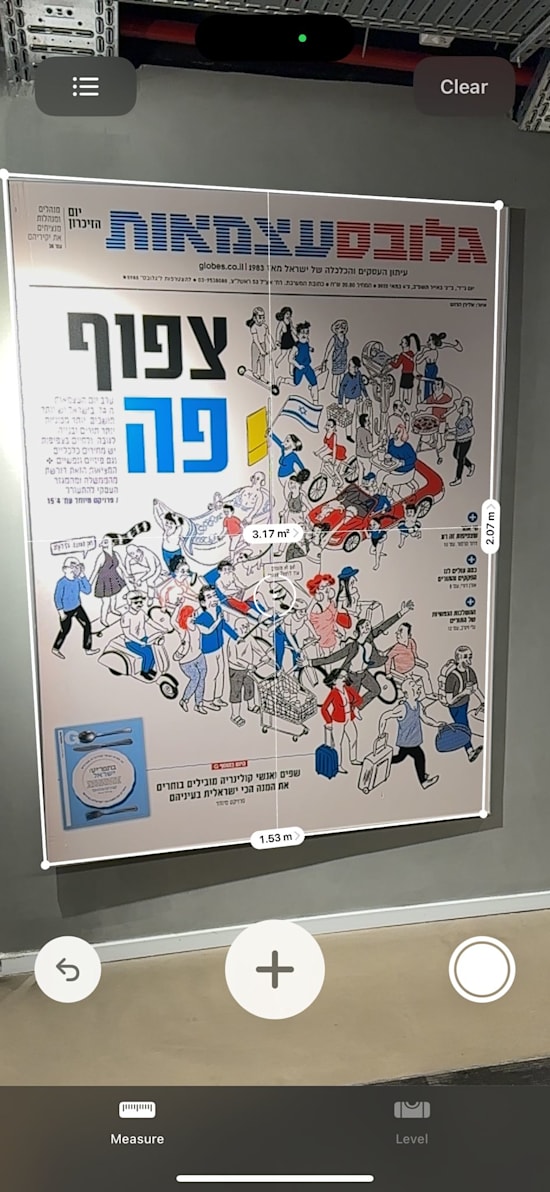
הכלי: מדידת אורך ורוחב של חפצים במציאות רבודה על המצלמה
צילומי מסך: עריכה ומחיקה
במהלך השימוש במכשיר חכם, נעשה שימוש נרחב בצילומי מסך השונים. במקרה של האייפון עושים את זה בלחצן הכיבוי ובלחצן ההגברה יחד. מהרגע שעושים את זה, אפשר לבצע עריכה לתמונה שצולמה עם ציורים שונים לפי כלי הכתיבה שיש בתחתית המסך. מה שהרבה מאוד אנשים לא יודעים, זה שיש אפשרויות רבות נוספות תחת האייקון "+" שיש בתחתית המסך.
שם, מתחבאות אפשרויות כמו הוספת טקסט, הוספת הסבר, חתימה ועוד. לדוגמה - ברגע שתלחצו על כפתור החתימה, תתבקשו לקשקש את החתימה שלכם ואז תוכלו להוסיף אותה למסמך שזה עתה צילמתם מסך.
בנוסף, אפשר למחוק צילומי מסך שאין לנו צורך בהם. כניסה לאפליקציית הגלריה, תיתן חלוקה לתיקיות לפי קטגוריות שונות. שם מופיעה בצורה אוטומטית תיקיית צילומי מסך שאפשר לרוקן אם אין יותר צורך לשמור את צילומי המסך.
בין אפליקציות: תמונות ומעבר קל
כדי לעבור בין אפליקציות, אתם ככל הנראה מחליקים את המסך כלפי מעלה וכך יוצאים מהאפליקציה שהייתם בה. לאחר מכן כנראה תלחצו על האפליקציה שאתם רוצים לעבור אליה. יש אפשרות הרבה יותר קלה במעבר בין אפליקציות שפתוחות: החלקה של האצבע מצד לצד בתחתית המסך, מאפשרת מעבר בין האפליקציות הפתוחות.
אבל לא רק זאת, אפשר גם להעביר קבצים בין אפליקציות בצורה מהירה יותר. כדי להעביר תמונות מהגלריה ולשלוח אותן במייל - תוכלו לגרור תמונה ישירות לאפליקציה שאתם רוצים. כדי לעשות זאת יש ללחוץ את התמונה, ולגרור אותה לאפליקציית מייל, (כל עוד תחזיקו את התמונה תוכלו להמשיך להשתמש באייפון כרגיל בלי לאבד אותה). אם תרצו להוסיף יותר מתמונה אחת עליכם בעודכם מחזיקים תמונה אחת, ללחוץ על תמונות נוספות, והן יתווספו ל"ערימה", ואז בעודכם מחזיקים את התמונות לעבור לאפליקציית המייל ולהדביק את התמונות בגוף המייל. העברת התמונות לא מוגבלת למייל בלבד ואפשר להשתמש בה גם בהודעות רגילות ובאפליקציות נוספות.
פוקוס: איך להתרכז בעבודה בלי הסחות דעת?
אם תורידו את וילון הפיצ'רים בצד העליון של המסך (משמע החלון שדרכו אפשר לשלוט על מצב טיסה, וויפי, נתונים סלולריים ועוד), מתחבאת שם אפשרות שנקראת "Focus" או "ריכוז" אם הגדרת השפה של המכשיר היא עברית. מדובר באפשרויות שונות שממקדות את השימוש שלכם במכשיר - הרעיון הוא להתאים את התראות המכשיר שלכם ואת האנשים והאפליקציות הנגישות, ביחס למה שאתם עושים באותו רגע - ישנים, בעבודה, בבית או סתם כדי למנוע הפרעות לא רצויות.
בכל אחת מהאפשרויות אפשר ללחוץ על שלוש הנקודות וללכת להגדרות, ושם לקבוע אלו אפליקציות יוכלו לעקוף את הסינון, אלו אנשי קשר עוקפים את החסימה, איך יראו המסכים השונים, באיזה שעות המצב יופעל אם רוצים באופן קבוע ואפשרויות רבות נוספות. לאנשים שנוטים להסחות דעת רבות, זוהי דרך טובה להתמודד איתן.
זיהוי שירים: הכלי שמוטמע בתוך מכשירי אפל
אחת האפליקציות המוכרות לזיהוי שירים היא שאזאם, כעת אפל מאפשרת להשתמש בכלי, גם בלי להוריד אותו למכשיר. כל שעליכם לעשות הוא להיכנס להגדרות, מרכז בקרה ולסצן שם את "זיהוי מוזיקה". האפליקציה תצטרף לוילון הפיצ'רים שאפשר להוריד מהצד העליון, שם תראו את הסימון של שאזאם. ברגע שתלחצו על הכפתור, המכשיר יקשיב עד שיזהה את השיר ויתריע לכם.
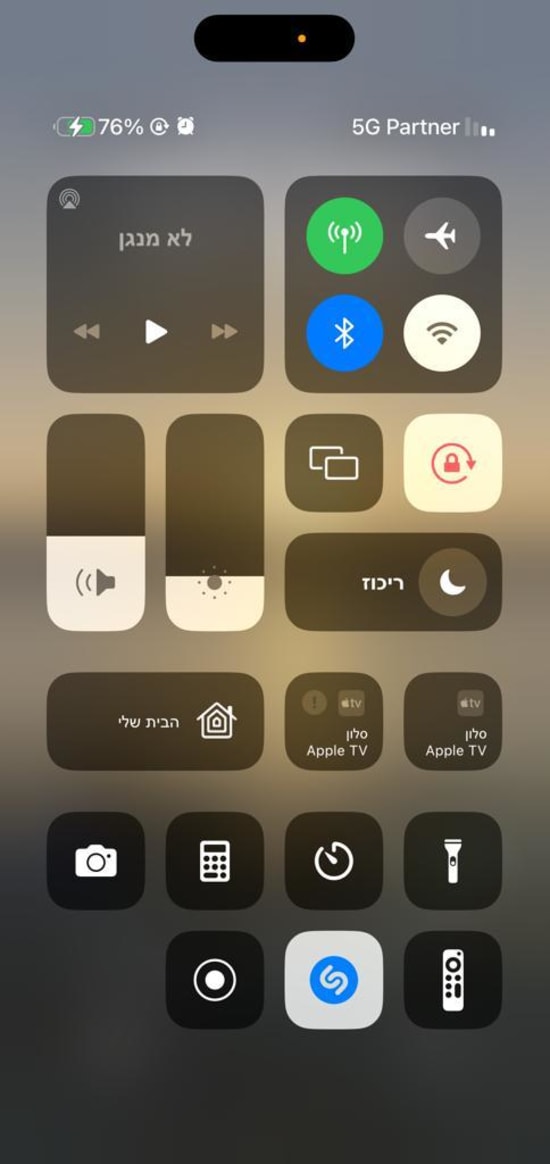
הכלי: שימוש בשאזאם ללא הורדת האפליקציה
הקלטת המסך: איך שולחים סרטוני הסבר?
בוילון הפיצ'רים מהצד העליון של המסך (משמע החלון שדרכו אפשר לשלוט על מצב טיסה, וויפי, נתונים סלולריים ועוד), תוכלו לראות בתחתית המסך גם אפשרויות נוספות שאתם יכולים להשתמש בהם. אחת האפשרויות היא עיגול מוקף בעיגול נוסף - זו הקלטת שיחות. אם תלחצו ארוכות, תוכלו להקליט את המסך שלכם ואפליקציות ספציפיות בוידיאו. כשתסיימו, לחיצה על החלק האדום בראשית המסך, תפסיק את ההקלטה.
חשוב להזכיר כי רגע לפני שאתם מתחילים ההקלטה, אתם תוכלו לבחור אם המיקרופון יהיה דולק - זה בעיקר עוזר לאלו שרוצים להסביר לאנשים איך לעשות או להציג להם מידע. אפשרות נוספת היא לכבות את המיקרופון ואז יוקלט וידיאו בלי אודיו כלל.
תמונות: פוקוס, חשיפה והעתקת טקסט
אחד השינויים שנעשו בשנתיים האחרונות על ידי אפל היא האפשרות להעתיק טקסט שנמצא בתוך תמונות. אם צילמתם משהו שהודפס והודבק על לוח המודעות, תוכלו להעתיק רק את הטקסט שבתמונה. באירוע ההכרזה האחרון של אפל היא אף סיפרה שהפיצ'ר מגיע גם לסרטונים - משמע לעצור את הסרטון בנקודה שיש טקסט ויהיה אפשר להעתיק אותו. עם זאת, צריך להגיד - בזמן שהפיצ'ר עובד טוב מאוד באנגלית, בעברית הוא מוציא ג'יבריש ולא את המלל שבאמת כתוב.
בנוסף, כשאתם משתמשים באפליקציית המצלמה המובנית במכשיר, אתם יכולים לא רק להוציא את האייפון ולצלם ישר מה שעולה על המסך. אם תקליקו על נקודה בתמונה, התמונה תתפקס על האובייקט ותשפיע על רמת חשיפת האור. גם לאחר שהתמקדתם באובייקט מסוים, תוכלו להחליק למעלה ולהחליק מטה כדי להשפיע על רמת הבהירות בתמונה לפי הצילום שלה.
לתשומת לבכם: מערכת גלובס חותרת לשיח מגוון, ענייני ומכבד בהתאם ל
קוד האתי
המופיע
בדו"ח האמון
לפיו אנו פועלים. ביטויי אלימות, גזענות, הסתה או כל שיח בלתי הולם אחר מסוננים בצורה
אוטומטית ולא יפורסמו באתר.